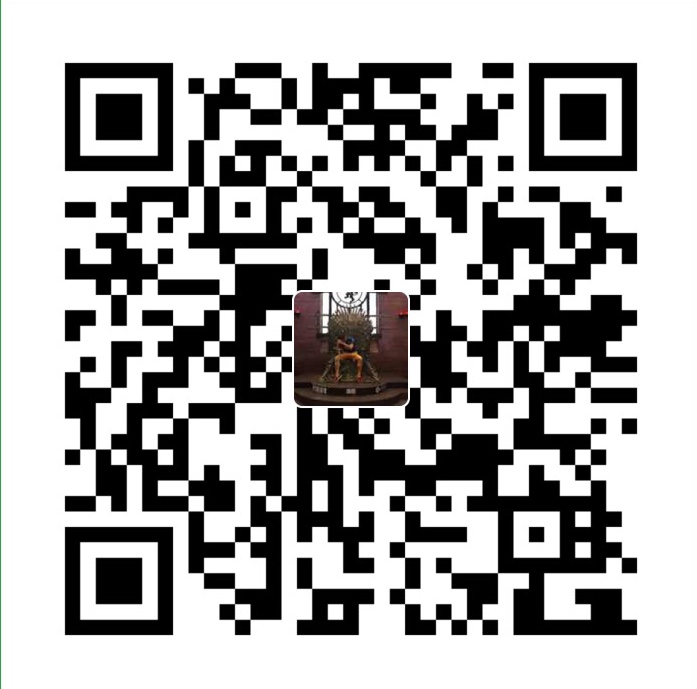搭建hexo
即使扒了很多大佬的搭建教程,还是踩了很多坑,所以打算记录下来自己的搭建过程。本文主要介绍win7下hexo3.3.7搭建,并发布到GitHub上。并且实现页面源文件与发布页面分离。
环境搭建
安装nodejs(必须)
- 作用:用来生成静态页面的
- 方法:到node.js官网下载并安装。我是用的是win10下v6.9.1版本。
安装git(必须)
- 作用:把本地的hexo内容提交到github上去。
- 方法:进入git官方下载即可,速度较慢。
申请GitHub账号(必须)
GITHUB库创建
创建两个分支:master 与 hexo;
设置hexo为默认分支(setting—-branch—-default branch);
使用
git clone git@github.com:dxj1113/dxj1113.github.io.git
拷贝仓库;
- 在本地dxj1113.github.io.git文件夹下通过Git bash依次执行
npm install hexo-cli -g
hexo init blog
cd blog
npm install
npm install hexo-deployer-git
(此时当前分支应显示为hexo);
- 修改_config.yml中的deploy参数,设置如下
deploy:
type: git
repo: git@github.com:dxj1113/dxj1113.github.io.git
branch: master
- 依次执行
git add .、
git commit -m “…”、
git push origin hexo
提交网站相关的文件;
- 执行
hexo g -d
生成网站并部署到GitHub上。
关于日常的改动流程
在本地对博客进行修改(添加新博文、修改样式等等)后,通过下面的流程进行管理。
- 依次执行
git add .
git commit -m “…”
git push origin master:hexo
指令将改动推送到GitHub(此时当前分支应为hexo);
- 然后才执行
hexo g -d
发布网站到master分支上。虽然两个过程顺序调转一般不会有问题,不过逻辑上这样的顺序是绝对没问题的(例如突然死机要重装了,悲催….的情况,调转顺序就有问题了)。
本地资料丢失后的流程
当重装电脑之后,或者想在其他电脑上修改博客,可以使用下列步骤:
- 使用git clone git@github.com:dxj1113/dxj1113.github.io.git拷贝仓库(默认分支为hexo);
- 在本地新拷贝的dxj1113.github.io文件夹下通过Git bash依次执行下列指令:
npm install hexo
npm install
npm install hexo-deployer-git
(记得,不需要hexo init这条指令)
——EOF——